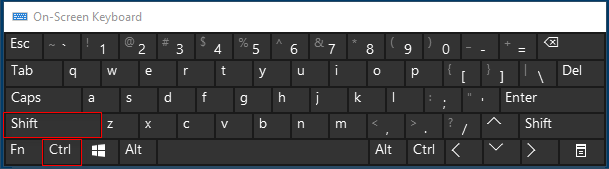要切換您在Windows中使用的語言,請在任務欄最右邊選擇語言縮寫,然後選擇要使用的語言或輸入方法。您還可以使用一些熱鍵,例如:Windows徽標 +空格鍵,Shift + Alt或Shift + Ctrl之後更改密鑰序列。
如何使用默認熱鍵在輸入語言之間切換
您可以在Windows 10 PC上輕鬆切換輸入方法默認熱鍵。
選項1:使用Windows鍵 +空格鍵。
選項2:按左移 + alt鑰匙。
Windows 10中更改輸入語言的默認熱鍵是左Alt+Shift。按下這兩個熱鍵,您可以快速更改輸入語言在Windows 10中。
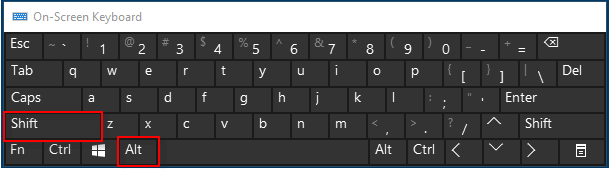
選項3:使用語言欄之間切換輸入語言。
步驟1:簡單單擊語言欄圖標,選擇要切換的輸入語言。如果您使用觸摸鍵盤,請單擊觸摸鍵盤任務欄右下角的圖標。

步驟2:在觸摸鍵盤中,單擊![]() 要顯示鍵盤菜單,然後在觸摸鍵盤中選擇和更改輸入語言。
要顯示鍵盤菜單,然後在觸摸鍵盤中選擇和更改輸入語言。
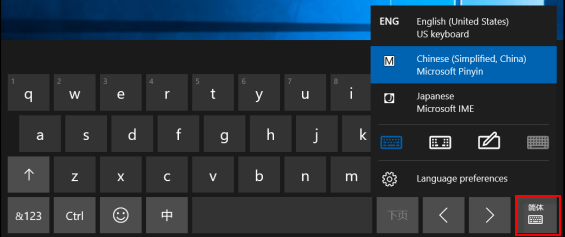
如何更改控制面板中的語言欄熱鍵
您可以快速更改輸入方法或輸入語言Hotkeys,替換Ctrl + Alt和移動 +一切。
步驟1:打開控制面板。
右鍵單擊“啟動圖標”,單擊控制面板從菜單中。
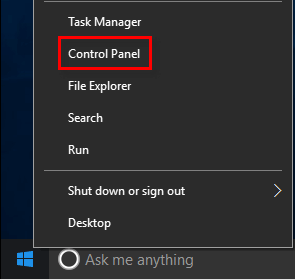
步驟2:單擊更改輸入方法鏈接下的時鐘,語言和區域。
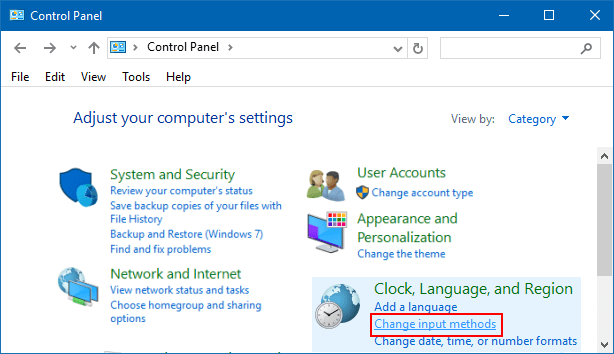
步驟3:單擊進階設定在右側列表中。
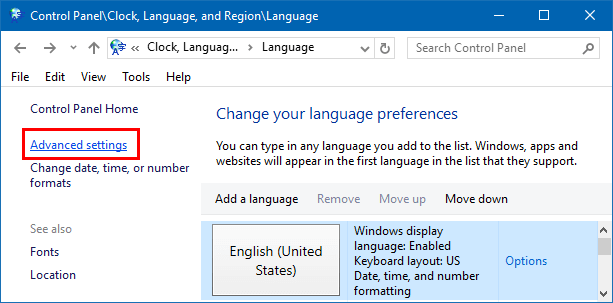
步驟4:瀏覽到切換輸入方法部分,然後單擊更改語言欄熱鍵關聯。
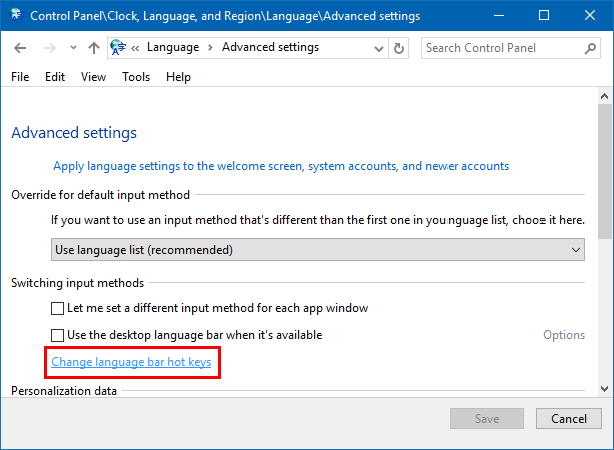
步驟5:單擊更改密鑰序列按鈕以設置新的熱鍵以切換輸入語言。
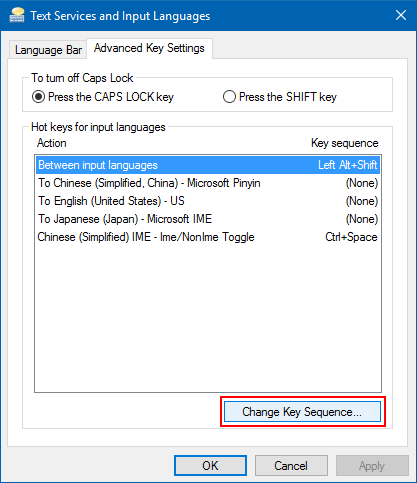
步驟6:切換輸入語言默認熱鍵Ctrl + Shift。
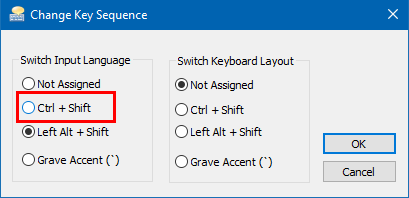
按下Shift + CtrlHotkeys,您可以快速更改Windows 10中的輸入語言。